Microsoft tutvustas seda teenust nimega Windows Update'i meditsiiniteenus (WaaSMedicSVC) Windows 10-s mitte nii kaua tagasi. Selle teenuse eesmärk on kõrvaldada kõik Windowsi värskenduse komponentide kahjustused, et saaksite Windowsi värskendusi ilma katkestusteta jätkata. Seetõttu vastutab teenus kõigi remonditööde haldamise ja Windowsi värskenduskomponentide turvalisuse eest.
Mis on SIH klient Windows 10-s?
Kui käivitate oma Windows 10 süsteemi, määrab operatsioonisüsteem igapäevaselt ülesande ajakavas ja see igapäevane ülesanne käivitab SIH-i kliendi. SIH kliendi ülesandeks on tuvastada kõik rikutud süsteemi komponendid ja vastavalt need parandada mis on teie Windowsi installitud Windowsi ja Microsofti programmide automaatse värskendamise jaoks kriitilised arvuti. See ülesanne läheb tegelikult veebi, et kontrollida, kui oluline on remont, ja seejärel laadib see analüüsi põhjal remondiprotsessi lõpuleviimiseks vajalikud parandused.
Kas saame Windows Media Update'i teenuse välja lülitada?
Jah, kui soovite teenuse igal ajal keelata, saate seda teha, kuid kui proovite teenushalduri kaudu selle keelata, annab see teile Ligipääs keelatud viip. Samuti keelatakse teenus ainult ajutiselt, kuna Windows OS lülitab värskenduse mingil hetkel automaatselt sisse.
Kuidas Windows Update'i meditsiiniteenus keelata
Rakenduse keelamiseks Windows Update'i meditsiiniteenus võite kasutada kas sellist vabavara nagu a Windowsi värskenduste blokeerija või saate selle välja lülitada, kasutades Registriredaktor. Vaatame, kuidas.
1. meetod: registriredaktori redigeerimisega
Enne registriredaktori muudatuste tegemist veenduge kindlasti luua registriredaktori sätete varukoopia nii et andmete kaotamise korral saaksite need hõlpsalt taastada.
Samm 1: Vajutage Win + R kiirklahv klaviatuuril Käivita käsk.
2. samm: Aastal Käivita käsk otsinguvälja tüüp regedit ja vajutage Okei avamiseks Registriredaktor aken.

3. samm: Kopeerige allolev tee ja kleepige see kausta Registriredaktor aadressiriba:
HKEY_LOCAL_MACHINE \ SYSTEM \ CurrentControlSet \ Services \ WaaSMedicSvc
Valige paani paremal küljel Alusta.
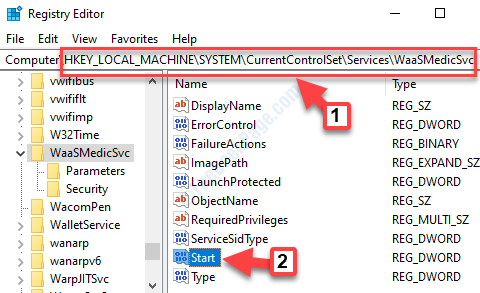
4. samm: Topeltklõpsake Alusta avamiseks Redigeeri DWORD (32-bitine) väärtust dialoogiboks.
Mine Väärtusandmed väljale ja muutke seda 3 kuni 4.
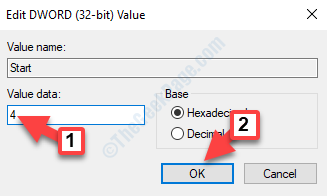
Väljuge registriredaktorist ja taaskäivitage süsteem. Windows Update'i meditsiiniteenus on nüüd keelatud.
2. meetod - selle kiireks keelamiseks looge pakkfail
Windows 10 perioodilised värskendused tühistavad ülalpool selgitatud registriparandused. Nii, siin on meetod pakkfaili loomiseks ja selle töölaual või mis tahes draivil hoidmiseks. Alati, kui see uuesti algab, klõpsake lihtsalt sellel pakettfailil ja see keelatakse.
1. Avage Notepad.
2. Kopeerige ja kleepige allpool toodud tekst märkmikku.
kaja Windows Update'i meditsiiniteenus. sc peatus WaasMedicSvc. REG LISA HKLM \ SYSTEM \ CurrentControlSet \ Services \ WaasMedicSvc / v Start / f / t REG_DWORD / d 4. kaja. kaja Servizio Windowsi värskendus. sc peatus wuauserv. REG LISA HKLM \ SYSTEM \ CurrentControlSet \ Services \ wuauserv / v Start / f / t REG_DWORD / d 4. kaja. kaja Aggiorna il servizio orkestreerija. sc peatus UsoSvc. REG LISA HKLM \ SYSTEM \ CurrentControlSet \ Services \ UsoSvc / v Start / f / t REG_DWORD / d 4. kaja.
3. Nüüd klõpsake nuppu Fail ja seejärel klõpsake nuppu Salvesta kui.
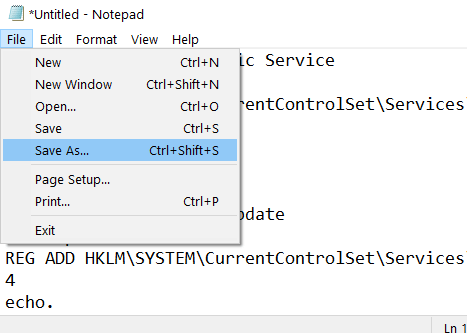
4. Nüüd valige Kõik failid aastal salvesta tüübina valik.
5. Pange sellele nimi disablemedic. (Võite selle nimetada vastavalt oma valikule)
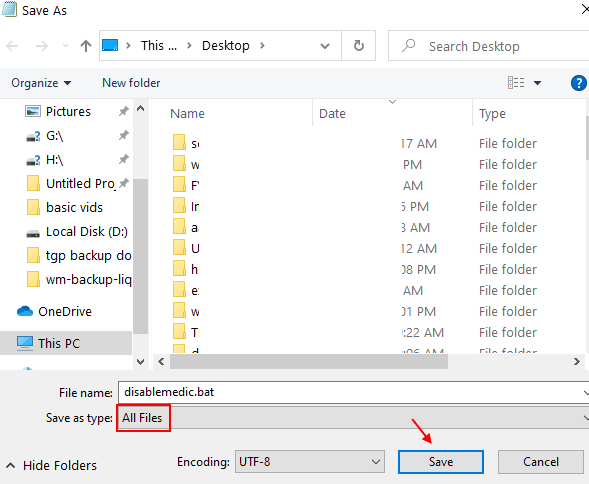
6. Kui soovite keelata, klõpsake lihtsalt sellel nahkhiirefailil.
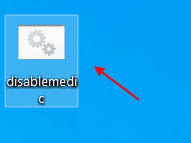
3. meetod: Windowsi värskenduste blokeerija kasutamine
Samm 1: Allalaadimislehele minemiseks klõpsake alloleval lingil. Nüüd otsige üles Windowsi värskenduste blokeerija ja klõpsake selle allalaadimiseks:
Tarkvara allalaadimise leht
2. samm: Niipea kui lingil klõpsate, algab allalaadimine. Klõpsake allalaaditava faili avamiseks ja seejärel tõmmake fail valitud kausta.
Kui see on valmis, avab see Windowsi värskenduste blokeerija kasti. Under Teenuse olek, klõpsake nuppu Menüü nuppu.

3. samm: Valige kontekstimenüüst Windowsi teenused.
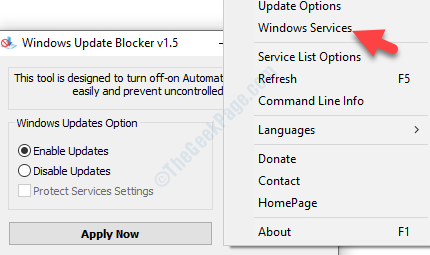
4. samm: See avab Teenus halduri aken.
Paani paremal küljel Nimed veerg, leidke see Windows Update'i meditsiiniteenus.
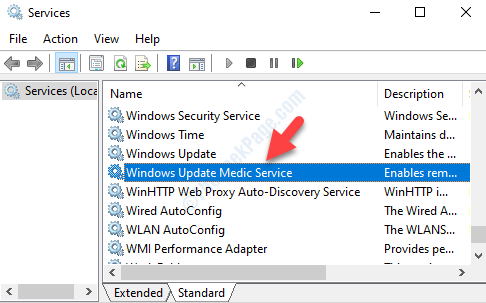
5. samm: Teenuse avamiseks topeltklõpsake teenusel Atribuudid aken. Vastavalt Kindral minge vahekaardile Teenuse nimi ja kopeerige nimi - WaaSMedicSvc.
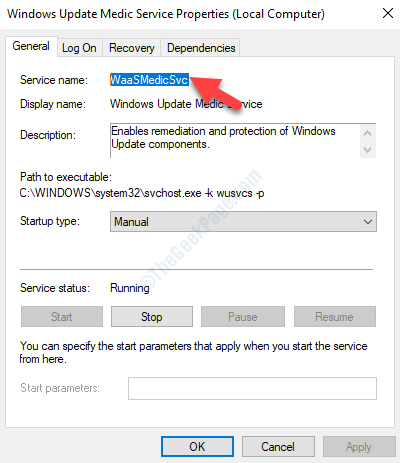
6. samm: Nüüd minge tagasi kausta, kus olete faili välja pakkinud Windowsi värskenduste blokeerija tarkvara. Nüüd avage Wub.ini fail sisse Märkmik.
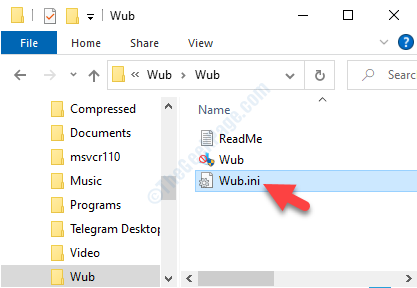
7. samm: Aastal Märkmik, minge lehele Teenuste loend jaotises ja all dosvc = 2,4 tüüp WaaSMedicSvc = 3,4.
Salvesta ja väljuda.
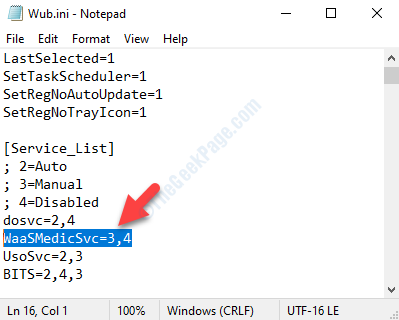
8. samm: Minge nüüd tagasi Windowsi värskenduste blokeerija kasti ja vajutage nuppu Kandideeri kohe nupp muudatuste salvestamiseks.
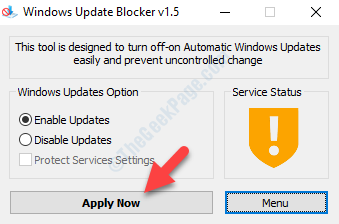
Olete nüüd Windowsi värskenduste meditsiiniteenuse keelanud.


